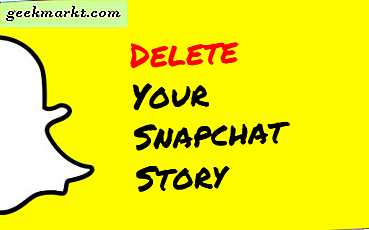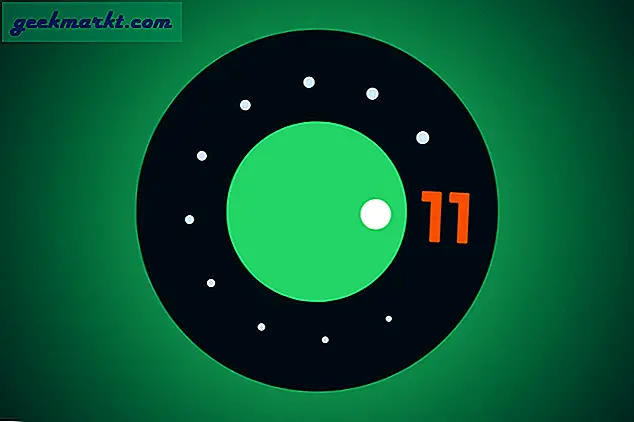अपडेट: 10 मई 2017
अब, आपको कंप्यूटर से Instagram पर चित्र अपलोड करने के लिए किसी तृतीय पक्ष सॉफ़्टवेयर की आवश्यकता नहीं है। आज से, Instagram मोबाइल साइट्स तस्वीरें अपलोड करने की अनुमति देती हैं। और आपने इस वर्कअराउंड का उपयोग पीसी पर भी किया है। पर जाकर बस अपने डेस्कटॉप ब्राउज़र को मोबाइल में बदलें विकासक के विकल्प. और यह एक आकर्षण की तरह काम करता है।
आरंभ करने या पढ़ने के लिए निम्न त्वरित वीडियो देखें यह पूरा ट्यूटोरियल यहां।
कंप्यूटर से Instagram पर फ़ोटो पोस्ट करना चाहते हैं? खैर, इस पोस्ट को पढ़ने के बाद आपको सभी उपलब्ध विकल्पों के बारे में एक स्पष्ट विचार होगा और कौन सा आपके लिए सबसे अच्छा है।
इंस्टाग्राम को आपके स्मार्टफोन से बेहतरीन पलों को कैद करने के लिए तैयार किया गया है। लेकिन क्या होगा यदि आपके पास स्मार्टफोन नहीं है या आप कुछ Instagram अभियान के लिए फ़ोटो को बल्क पोस्ट/शेड्यूल करना चाहते हैं? फिर कंप्यूटर से इंस्टाग्राम पर फोटो अपलोड करने का कोई मतलब नहीं है। सही?
Instagram के डेस्कटॉप संस्करण से, आप एक नया खाता बना सकते हैं, अपना Instagram फ़ीड ब्राउज़ कर सकते हैं और मित्र की फ़ोटो पर लाइक/टिप्पणी कर सकते हैं। लेकिन कंप्यूटर से Instagram पर फ़ोटो (या वीडियो) पोस्ट करने का कोई विकल्प नहीं है।
लेकिन शुक्र है कि PC और MacOS से Instagram फ़ोटो अपलोड करने के कई समाधान हैं
यदि आप एक लंबा लेख पढ़ने के मूड में नहीं हैं, तो कंप्यूटर से Instagram पर चित्र अपलोड करने के सभी संभावित तरीकों के लिए निम्न वीडियो देखें। या फिर पढ़ना जारी रखें।
यह भी देखें:इन Android ऐप्स से Instagram का अधिक लाभ उठाएं
कंप्यूटर से Instagram पर पोस्ट करें
#1 एंड्रॉइड एमुलेटर
एंड्रॉइड एमुलेटर सॉफ्टवेयर हैं, जो आपको कंप्यूटर पर एंड्रॉइड ऐप चलाने की सुविधा देते हैं।
जिन लोगों के पास स्मार्टफ़ोन नहीं है, वे कंप्यूटर पर अपने पसंदीदा Android ऐप्स चलाने के लिए एमुलेटर का उपयोग करते हैं। सबसे पहले, आपको अपने कंप्यूटर पर एंड्रॉइड एमुलेटर स्थापित करना होगा और फिर आप एमुलेटर के अंदर एक एंड्रॉइड ऐप चलाएं।
सबसे लोकप्रिय एंड्रॉइड एमुलेटर हैब्लूस्टैक्स. लेकिन इसे स्थापित करना आसान नहीं है। खासकर अगर आपके कंप्यूटर में ग्राफिक कार्ड नहीं है। इस समस्या से निपटने का एक तरीका है कोशिश करना ब्लूस्टैक्स विकल्प और जिसकी हम अनुशंसा करते हैं वह है जेनिमोशन।
जेनीमोशन व्यक्तिगत उपयोग के लिए स्वतंत्र है। और मूल रूप से VirtualBox का एक अनुकूलित संस्करण। जेनिमोशन प्राप्त करने के लिए, उनकी आधिकारिक वेबसाइट पर जाएं और एक निःशुल्क खाता बनाएं, और उसके बाद ही आपको डाउनलोड लिंक दिखाई देगा। तो, सेटअप डाउनलोड करें और इसे अपने कंप्यूटर पर इंस्टॉल करें। एक बार जब आप जेनीमोशन इंस्टॉल कर लेते हैं, तो आपको इसमें डिवाइस इंस्टॉल करने की जरूरत होती है, जैसे आप वर्चुअलबॉक्स के साथ करते हैं। हां, उस पर Google Play सेवा स्थापित करना एक दर्द था। लेकिन, थोड़ी सी Google खोज के बाद, मैं इसे काम करने में सक्षम था।
जेनीमोशन पर चल रहे इंस्टाग्राम का स्क्रीनशॉट निम्नलिखित है।
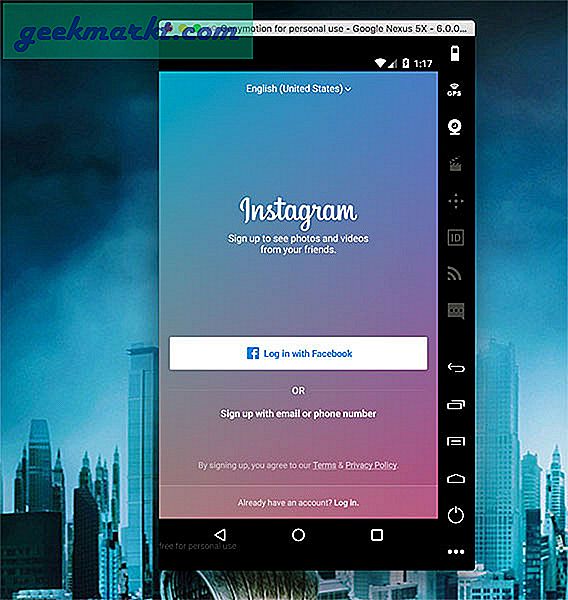
#2 ग्रामब्लर
कंप्यूटर (पीसी और मैक) से इंस्टाग्राम पर पोस्ट करने का दूसरा सबसे लोकप्रिय तरीका ग्रामब्लर है। और यह आपको वीडियो अपलोड करने की सुविधा भी देता है।
Instagram नीतियों के अनुसार, आप कंप्यूटर से चित्र पोस्ट करने के लिए उनके API का उपयोग नहीं कर सकते हैं। लेकिन फिर भी, gramblr किसी तरह इसे करने का प्रबंधन करता है।
तो क्या gramblr अवैध है? ठीक है, हम निश्चित रूप से नहीं जानते हैं। लेकिन हम यह जानते हैं कि बहुत से लोग लंबे समय से gramblr का उपयोग कर रहे हैं। और इंस्टाग्राम ने अभी तक किसी को बैन नहीं किया है। कम से कम तीसरे पक्ष के इंस्टाग्राम क्लाइंट का उपयोग करने के लिए नहीं। तो आप उस क्षेत्र में काफी सुरक्षित हैं।
चूँकि gramblr एक आधिकारिक Instagram ऐप नहीं है, आपको फ़िल्टर मैन्युअल रूप से लागू करने होंगे और भी इसे चौकोर काटें अपलोड करने से पहले (अब जरूरत नहीं)।
अपडेट करें: अब, ग्रामब्लर आपको तस्वीरें क्रॉप करने, फिल्टर लगाने, फोटो शेड्यूल करने और कई इंस्टाग्राम अकाउंट रखने की सुविधा देता है। आप ग्रामब्लर का उपयोग करके इंस्टाग्राम पर वीडियो भी अपलोड कर सकते हैं। मैंने ग्रैम्बलर के मैक और विंडोज दोनों संस्करणों की कोशिश की और वे त्रुटिपूर्ण रूप से काम करते हैं। कुल मिलाकर, यदि आपके पास कोई विशिष्ट आवश्यकता नहीं है, तो gramblr वह है जिसका आपको उपयोग करना चाहिए। यह विश्वसनीय, मुफ़्त है और इसमें आपके लिए आवश्यक सभी सुविधाएँ हैं।
यदि आप अभी इसके साथ शुरुआत कर रहे हैं, तो इस वीडियो ट्यूटोरियल को देखें कि gramblr का उपयोग कैसे करें।
सम्बंधित: Instagram के लिए किसी चित्र को पूर्ण वर्ग में कैसे क्रॉप करें
वीडियो 0.50 सेकंड . से शुरू होता है
#3 पीसी से इंस्टाग्राम तस्वीरें अपलोड करें
Instagram आधिकारिक Windows 10 ऐप का उपयोग Instagram पर फ़ोटो पोस्ट करने के लिए भी किया जा सकता है। लेकिन यहां पकड़ यह है कि आपके पास एक होना चाहिए टच स्क्रीन लैपटॉप विंडोज 10 चल रहा है। मूल रूप से, यह ऐप विंडोज 10 टैबलेट के लिए था। और यहां दिलचस्प बात यह है कि इंस्टाग्राम ने जारी प्रेस में पीसी के हिस्से का भी जिक्र नहीं किया। मान लीजिए, वे वास्तव में नहीं चाहते कि लोग कंप्यूटर से Instagram पर पोस्ट करें।
यह वीडियो बताता है कि विंडोज कंप्यूटर पर इंस्टापिक कैसे स्थापित करें और उसका उपयोग कैसे करें। यदि आपको इसे स्थापित करने में कोई समस्या आती है, तो कुछ समय बाद प्रयास करें। यह तब काम करेगा।
#4 Mac OS से Instagram पर तस्वीरें पोस्ट करें
विंडोज़ की तरह, मैकोज़ में भी कुछ ऐप्स हैं जो आपको मैक से Instagram पर फोटो अपलोड करने देते हैं।
एक लोकप्रिय एक है Instagram के लिए अपलोडरजो मैक ऐप स्टोर पर $4.99 में उपलब्ध है। इस ऐप की अच्छी बात यह है कि यह कितना आसान है। एक बार जब आप ऐप इंस्टॉल कर लेते हैं, तो एक फोटो ढूंढें जिसे आप इंस्टाग्राम पर अपलोड करना चाहते हैं, उस पर राइट-क्लिक करें, विकल्पों पर स्क्रॉल करें और चुनें इंस्टाग्राम पर शेयर करें।एक छोटी सी विंडो खुलेगी जहां आप फिल्टर लगा सकते हैं और अंत में सीधे अपने मैक ओएस से अपनी तस्वीरों को इंस्टाग्राम पर प्रकाशित कर सकते हैं।
यदि आप वैकल्पिक प्रयास की तलाश में हैं अपलेट ($ 9)। पहले वाले की तरह, Uplet भी वीडियो, शेड्यूलिंग या एकाधिक खातों के लिए कोई समर्थन नहीं करता है
उनकी वेबसाइट पर इसका नि: शुल्क परीक्षण है।
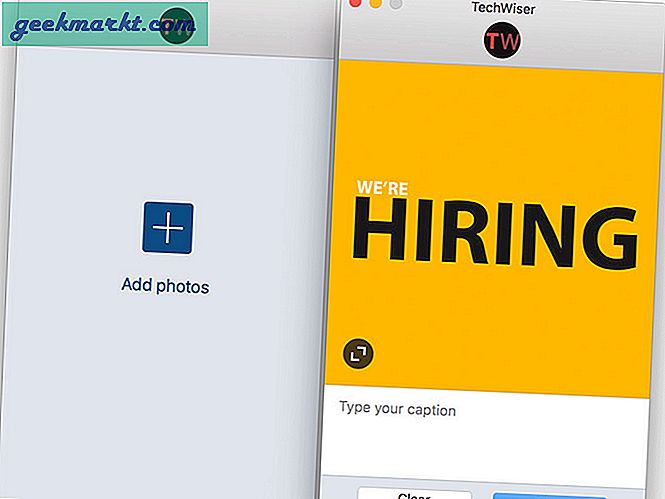
#5 एआरसी वेल्डर
अद्यतन: यह अब ठीक से काम नहीं कर रहा है।
एआरसी वेल्डर क्रोम एक्सटेंशन है, जो आपको कंप्यूटर पर एंड्रॉइड ऐप चलाने की सुविधा देता है। Google ने इसे डेवलपर्स के लिए, उनके ऐप्स का परीक्षण करने के लिए बनाया है। लेकिन हम इसका इस्तेमाल कंप्यूटर से इंस्टाग्राम पर तस्वीरें अपलोड करने के लिए भी कर सकते हैं।
यह इंस्टाल करना आसान है, सभी ऑपरेटिंग सिस्टम पर काम करता है और बिना किसी इंस्टाग्राम नियम को तोड़े आपके शुद्ध एंड्रॉइड जैसा अनुभव देता है।
Chrome स्टोर से इस एक्सटेंशन को इंस्टॉल करके प्रारंभ करें। डाउनलोड पूरा होने के बाद, ऐप लॉन्च करें।
चूंकि यह ब्लूस्टैक्स जैसे बिल्ट-इन प्ले स्टोर के साथ नहीं आता है, इसलिए आपको इसमें एक Instagram .apk आयात करना होगा। और इसे चलाएं, जैसे आप कोई Android ऐप चलाते हैं।
एआरसी वेल्डर का उपयोग करने के तरीके पर वीडियो ट्यूटोरियल।
#6 एलआर/इंस्टाग्राम प्लगइन
कई उन्नत फोटोग्राफर अपनी छवियों को एडोब लाइटरूम (फ़ोटोशॉप के समान एक छवि प्रोसेसर) पर संपादित करते हैं। और बाद में उन तस्वीरों को अपने स्मार्टफोन में मूव कर दें, ताकि वे उन्हें इंस्टाग्राम पर पब्लिश कर सकें। काफी थकाऊ। सही?
तो, नया लाइटरूम प्लगइन - LR/Instagram, इस समस्या को हल करता है। सीधे शब्दों में कहें, यह आपको लाइटरूम से सीधे Instagram पर किसी भी छवि को प्रकाशित करने देता है। अच्छी बात यह है कि प्लगइन मुफ़्त है ($10 वैकल्पिक दान) और लाइटरूम के पीसी और मैक दोनों संस्करणों के लिए काम करता है। हालाँकि, यदि आपके पास पहले से लाइटरूम नहीं है, तो इस साधारण सुविधा के लिए इतना महंगा सॉफ़्टवेयर खरीदने का कोई मतलब नहीं है। (वीडियो डेमो)
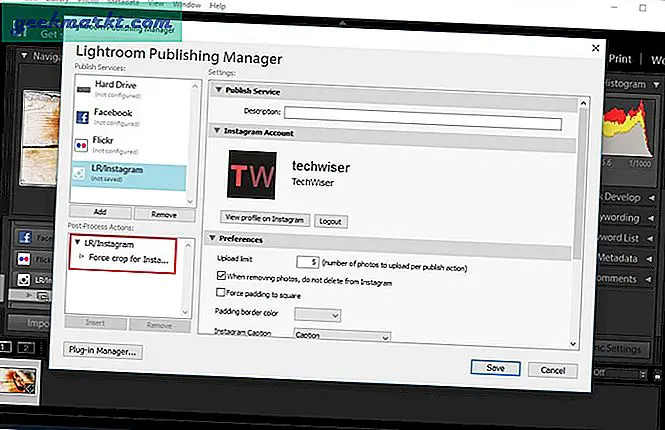
#7 ऑनलाइन शेड्यूलिंग सेवाएं
अब, हालांकि यह आपके कंप्यूटर से इंस्टाग्राम पर तस्वीरें अपलोड करने का एक स्टैंडअलोन तरीका नहीं है, यह कुछ स्थितियों में मदद करता है। उदाहरण के लिए, यदि आप अपने व्यवसायों के लिए एक Instagram अभियान चला रहे हैं, तो यह विधि छवि गुणवत्ता से समझौता किए बिना आपके कंप्यूटर पर Instagram पर बड़ी मात्रा में फ़ोटो अपलोड करने के लिए उपयोगी है।
लेकिन चूंकि Instagram आधिकारिक तौर पर कंप्यूटर से फ़ोटो या वीडियो अपलोड करने की अनुमति नहीं देता है, इसलिए अधिकांश ऑनलाइन शेड्यूलिंग सेवा अंततः फ़ोटो प्रकाशित करने के लिए पुश अधिसूचना पर टैप करने के लिए कहेगी।
सरल शब्दों में, यहां बताया गया है कि वे कैसे काम करते हैं।
ऑनलाइन सेवा पर जाएं और कैप्शन और हैशटैग के साथ तस्वीरें अपलोड करें। अब, आप या तो उस फ़ोटो को अभी प्रकाशित करना चुन सकते हैं या इसे बाद के लिए शेड्यूल कर सकते हैं। इसके बाद, आपको अपने स्मार्टफोन पर एक पुश नोटिफिकेशन मिलेगा, उस पर टैप करें और यह आपके स्मार्टफोन पर पहले से मौजूद तस्वीरों और कैप्शन के साथ इंस्टाग्राम ऐप को खोल देगा। और आपको बस इतना करना है कि शेयर बटन पर टैप करें।
अब, आपको कौन सी सेवा चुननी चाहिए, यह इस बात पर निर्भर करता है कि आप कौन सी सुविधा चाहते हैं। बाजार में कई ऑनलाइन इंस्टाग्राम शेड्यूलर हैं, कुछ मुफ्त हैं अन्य भुगतान किए जाते हैं। हमने तीन लोकप्रिय लोगों की कोशिश की - हूटसुइट, शेड्यूलग्राम और बाद में। और उनके पेशेवरों और विपक्षों को तौलने के बाद, हम अनुशंसा करते हैं हूटसुइट. यह 3 खातों के लिए मुफ़्त है, अच्छी तरह से काम करता है और इसमें सभी आवश्यक विकल्प हैं।
निम्नलिखित वीडियो प्रदर्शित करता है, कंप्यूटर से Instagram पर चित्र अपलोड करने के लिए HootSuite को कैसे सेट करें
#8 कंप्यूटर से इंस्टाग्राम - क्रोम एक्सटेंशन
मैं इस क्रोम एक्सटेंशन से काफी हैरान था। gramblr की तरह, यह एक्सटेंशन भी आपको अपने कंप्यूटर से Instagram पर तस्वीरें अपलोड करने देता है, लेकिन यह कैसे काम करता है, इस पर कोई स्पष्टीकरण दिए बिना।
लेकिन क्या यह वास्तव में काम करता है? खैर हाँ, लेकिन यहाँ और वहाँ कुछ हिचकी के साथ। उदाहरण के लिए, पहली बार, मैंने तस्वीरें अपलोड करने की कोशिश की, एक त्रुटि संदेश था, जिसमें कहा गया था कि मेरा इंस्टाग्राम अकाउंट (इसके लिए एक टेस्ट अकाउंट का इस्तेमाल किया गया) ब्लॉक कर दिया गया था। हालांकि, मैं बाद में अपने रजिस्टर ईमेल पते पर एक साधारण सत्यापन कोड भेजकर इसे अनलॉक करने में सक्षम था। और, दूसरी बार, मैंने इस ऐप को आज़माया, इसने त्रुटिपूर्ण रूप से काम किया। तो हाँ, यह काम करता है, लेकिन यह केवल jpg प्रारूप का समर्थन करता है।
के बारे में अच्छी बात कंप्यूटर के लिए इंस्टाग्राम यह है कि चूंकि यह क्रोम एक्सटेंशन है, यह हर प्लेटफॉर्म पर काम करेगा चाहे वह विंडोज, मैक ओएस या यहां तक कि लिनक्स भी हो। जबकि बुरी बात यह है कि इस ऐप का उपयोग करने के लिए, आपको अपना इंस्टाग्राम लॉगिन क्रेडेंशियल दर्ज करना होगा। हूटसुइट में हमारे जैसा कोई एपीआई साझाकरण नहीं है, और यह निश्चित रूप से कुछ विश्वास मुद्दों की ओर जाता है।
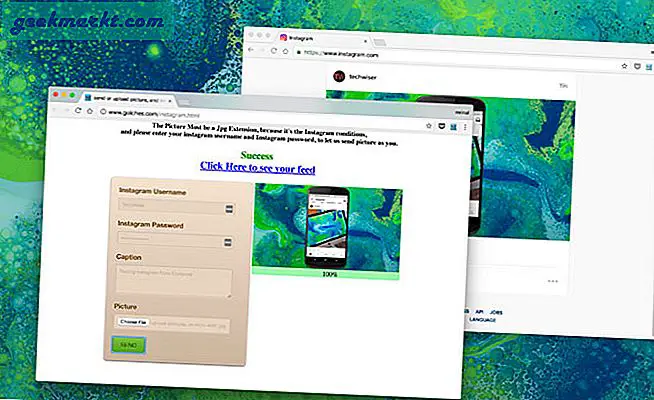
ऊपर लपेटकर
वैसे, कंप्यूटर से Instagram पर फ़ोटो अपलोड करने के कई तरीके हैं। क्रोम एक्सटेंशन की तरह, मैक ओएस ऐप, विंडोज ऐप या लाइट रूम प्लगइन भी। कोई भी संपूर्ण ऐप नहीं है जो हर स्थिति में काम करता है, लेकिन आप जो करना चाहते हैं उसके आधार पर, कुछ ऐप दूसरों से बेहतर प्रदर्शन कर सकते हैं।
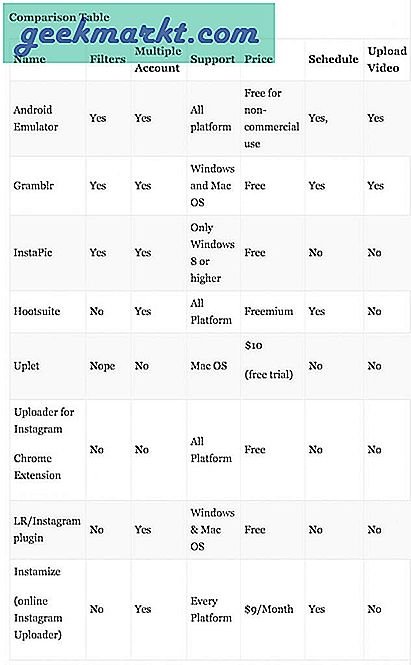 आप कंप्यूटर से Instagram पर पोस्ट करने के लिए किस ऐप का उपयोग करते हैं? हमें टिप्पणियों से पता चल जायेगा।
आप कंप्यूटर से Instagram पर पोस्ट करने के लिए किस ऐप का उपयोग करते हैं? हमें टिप्पणियों से पता चल जायेगा।